 Computer-Tutorials
Computer-Tutorials
 Fehlerbehebung
Fehlerbehebung
 So brechen Sie die Neuinstallation des Systems mit einem Klick in System Home ab
So brechen Sie die Neuinstallation des Systems mit einem Klick in System Home ab
So brechen Sie die Neuinstallation des Systems mit einem Klick in System Home ab
Der PHP-Editor Xigua stellt Ihnen die Methode vor, mit der Sie die Neuinstallation des Systems mit einem Klick in System Home abbrechen können. Die Neuinstallation des Systems mit einem Klick ist eine praktische Funktion, aber manchmal müssen Sie den Vorgang abbrechen. Die Abbruchmethode besteht normalerweise darin, die Schaltfläche „Abbrechen“ oder „Beenden“ in der Ein-Klick-Systemneuinstallationsoberfläche zu finden und darauf zu klicken, um den Neuinstallationsvorgang abzubrechen. Wenn Sie die Schaltfläche „Abbrechen“ nicht finden, können Sie versuchen, den Netzschalter zu drücken, um das Herunterfahren zu erzwingen, und dann den Computer neu starten, um die Neuinstallation des Systems abzubrechen. Ich hoffe, diese Methoden können Ihnen bei der Lösung des Problems helfen!
So brechen Sie die Neuinstallation des Systems mit einem Klick in der System-Startseite ab
1. Klicken Sie auf „Extras-Ordneroptionen“
2. Deaktivieren Sie „Geschützte Betriebssystemdateien ausblenden (empfohlen)“ und wählen Sie „Versteckte Dateien und Dateien anzeigen“ aus „OK zum Speichern.
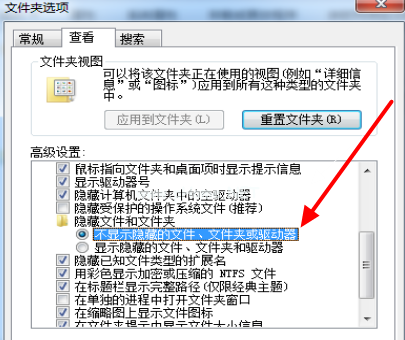
3. Klicken Sie mit der rechten Maustaste auf die Startdatei im Stammverzeichnis des Laufwerks C, wählen Sie Eigenschaften und deaktivieren Sie das schreibgeschützte Attribut. Dies ist für die Textbearbeitung geeignet.
3. Löschen Sie „GHOST One-Click Restore“

4. Da jedes System anders ist, ist auch die Anzahl der Absätze unterschiedlich. Sie können sie einfach speichern.
5. Nach dem Neustart des Computers werden Sie feststellen, dass die Boot-Option „GHOST One-Click Restore“ nicht mehr verfügbar ist. Sie eignet sich zum Booten und Abbrechen der One-Click-Neuinstallation von System Home.
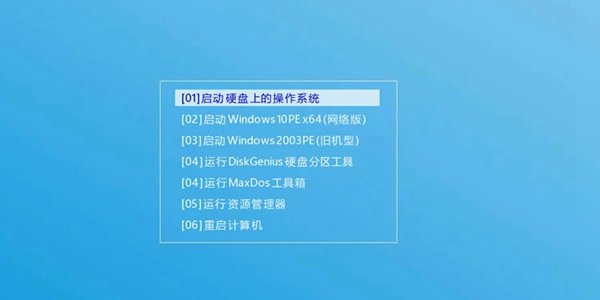
Das obige ist der detaillierte Inhalt vonSo brechen Sie die Neuinstallation des Systems mit einem Klick in System Home ab. Für weitere Informationen folgen Sie bitte anderen verwandten Artikeln auf der PHP chinesischen Website!

Heiße KI -Werkzeuge

Undresser.AI Undress
KI-gestützte App zum Erstellen realistischer Aktfotos

AI Clothes Remover
Online-KI-Tool zum Entfernen von Kleidung aus Fotos.

Undress AI Tool
Ausziehbilder kostenlos

Clothoff.io
KI-Kleiderentferner

AI Hentai Generator
Erstellen Sie kostenlos Ai Hentai.

Heißer Artikel

Heiße Werkzeuge

Notepad++7.3.1
Einfach zu bedienender und kostenloser Code-Editor

SublimeText3 chinesische Version
Chinesische Version, sehr einfach zu bedienen

Senden Sie Studio 13.0.1
Leistungsstarke integrierte PHP-Entwicklungsumgebung

Dreamweaver CS6
Visuelle Webentwicklungstools

SublimeText3 Mac-Version
Codebearbeitungssoftware auf Gottesniveau (SublimeText3)

Heiße Themen
 1359
1359
 52
52
 So stellen Sie das Win7-System auf einem Asus-Laptop mit einem Klick wieder her
Jul 13, 2023 pm 09:05 PM
So stellen Sie das Win7-System auf einem Asus-Laptop mit einem Klick wieder her
Jul 13, 2023 pm 09:05 PM
Ich glaube, dass viele Freunde ASUS Win7-Systemcomputer verwenden. Einige Benutzer stellen jedoch fest, dass der von ihnen verwendete ASUS Win7-Computer einige Probleme hat und nicht ausgeführt werden kann. Zu diesem Zeitpunkt können wir das Problem lösen, indem wir das Win7-System mit einem Klick wiederherstellen. Aber wie können ASUS-Laptops einen Klick nutzen? Wie wäre es mit der Wiederherstellung des Win7-Systems? Machen Sie sich keine Sorgen, wenn Sie auf Probleme stoßen. Heute stellen wir Ihnen ein Tutorial zur Win7-Systemwiederherstellung vor. Die spezifische Methode ist wie folgt: 1. Nachdem Sie den Netzschalter gedrückt haben, drücken Sie sofort kontinuierlich F9, und die folgende Schnittstelle wird angezeigt. 2. Wählen Sie hier die Sprache aus. 3. Vorsichtsmaßnahmen für die Wiederherstellung. 4. Ermöglicht Ihnen die Auswahl von Optionen wie der Wiederherstellung von Partitionen oder der gesamten Festplatte. 5. Erinnerung an Probleme mit Sicherungsdateien. 6. Klicken Sie auf „Fertig stellen“. Die Wiederherstellung wird automatisch gestartet und warten Sie, bis die Wiederherstellung abgeschlossen ist. Das Obige ist das vom Herausgeber bereitgestellte ASUS
 Wie baut man einen Computer-Host zum kostengünstigsten Preis von rund 5.000 Yuan zusammen?
Apr 23, 2024 am 09:07 AM
Wie baut man einen Computer-Host zum kostengünstigsten Preis von rund 5.000 Yuan zusammen?
Apr 23, 2024 am 09:07 AM
Wie baut man einen Computer-Host zum kostengünstigsten Preis von rund 5.000 Yuan zusammen? Es wird empfohlen, R52600+B450M+8G*2 Speichermodule zu wählen. 1500 oder so, I59400F+B365+8G*2 Speichermodul 1800 obere und untere Heizkörper können mit Originalkühlern erworben werden, oder Sie können einen 2-Kupferrohr-Kühler kaufen, der etwa 80 RMB kostet. Für die Grafikkartenauswahl wird die Marke Asus, Gigabyte, MSI Colourful 2200, obere und untere Festplatte, Inruida + Western Digital 190 + 270 empfohlen Es wird ein 450-W- oder 500-W-Netzteil (mindestens 200) empfohlen. Achten Sie auf die Wärmeableitung. Die Höhe des Computers und die Länge der Grafikkarte müssen angemessen sein. Vergessen Sie nicht zu folgen, wenn es Ihnen gefällt. Wir freuen uns über Ihre Aufmerksamkeit, Ihre Fragen oder Anregungen
 Auf dem schwarzen Bildschirm des Laptops wird nur die Maus angezeigt
Feb 08, 2024 pm 01:06 PM
Auf dem schwarzen Bildschirm des Laptops wird nur die Maus angezeigt
Feb 08, 2024 pm 01:06 PM
Was ist der Grund dafür, dass der Bildschirm nach dem Einschalten des Computers schwarz ist und nur der Mauszeiger angezeigt wird? Da die meisten schwarzen Bildschirme im Wesentlichen durch einen bestimmten Dienst in Windows verursacht werden, kann ein Neustart des Computers das Problem eines schwarzen Bildschirms lösen, bei dem nur der Mauszeiger angezeigt wird Mauszeiger. Methode 2: Schalten Sie den Computer ein, drücken Sie lange auf die Umschalttaste, wählen Sie im Menü den abgesicherten Modus aus, melden Sie sich normal an und öffnen Sie ihn, starten Sie dann den Computer neu, und das war's im Grunde. Ein schwarzer Bildschirm auf Ihrem Computer kann durch einen Absturz des Systemressourcenmanagers verursacht werden. Wir drücken zuerst die Tastenkombination „Strg+Alt+Entf“ auf der schwarzen Bildschirmoberfläche des Computers, wählen den Task-Manager aus, um die Datei in der oberen linken Ecke zu finden, klicken dann auf „Neue Aufgabe ausführen“ und geben dann zur Bestätigung „explorer.exe“ ein. Warten Sie, bis das System neu gestartet ist, bevor Sie es normal verwenden können. „Nach dem Einschalten des Computers wird das Display schwarz
 BIOS-Einstellungen des Asrock-Motherboards
Feb 22, 2024 am 08:01 AM
BIOS-Einstellungen des Asrock-Motherboards
Feb 22, 2024 am 08:01 AM
Stellen Sie das BIOS des Asrock-Motherboards auf Chinesisch ein. 1. Bei Asus-Motherboards können Sie nach dem Booten „Entf“ oder „F2“ drücken, um das BIOS aufzurufen. Sie können das Sprachsystem über die Zusammenfassung einstellen und die von uns verwendete Sprache auswählen: Ändern Sie die Systemsprache auf Vereinfachtes Chinesisch. , Asus-Computer-Motherboards drücken im Allgemeinen die Entf- oder ESC-Taste und die F2-Taste, um das BIOS aufzurufen. Auf meinem Computer wird die Entf-Taste verwendet. 2. Bei ASUS-Motherboards können Sie nach dem Booten „DEL“ oder „F2“ drücken, um das BIOS aufzurufen. Sie können das Sprachsystem über die Zusammenfassung einstellen und die von uns verwendete Sprache auswählen: Ändern Sie die Systemsprache in vereinfachtes Chinesisch. 3. Schalten Sie den Computer ein und drücken Sie DEL, um das BIOS aufzurufen. Schalten Sie EN unterhalb der BIOS-Hauptschnittstelle ein. Das BIOS ist Englisch BasicInputOutputSys
 Was soll ich tun, wenn die Systeminstallation bei der Neuinstallation des Systems von einem USB-Datenträger in System Home zu langsam ist?
Mar 01, 2024 pm 11:30 PM
Was soll ich tun, wenn die Systeminstallation bei der Neuinstallation des Systems von einem USB-Datenträger in System Home zu langsam ist?
Mar 01, 2024 pm 11:30 PM
Bei der Neuinstallation des Systems verwenden viele Benutzer das USB-Flash-Laufwerk-Neuinstallationssystem von System Home. Bei der Neuinstallation des USB-Flash-Laufwerks stellen sie jedoch fest, dass die Ladegeschwindigkeit zu langsam ist. Was soll ich tun, wenn die Systeminstallation bei der Neuinstallation des Systems über ein USB-Flash-Laufwerk in System Home zu langsam ist? Grundeinführung: 1. Die Übertragungsgeschwindigkeit des USB-Flash-Laufwerks selbst ist langsam, insbesondere bei der Verarbeitung großer Dateien, und die Betriebszeit 2. Die USB-Schnittstelle des Computers und das Verlängerungskabel führen dazu, dass das Signal gedämpft wird, wodurch die Installation des USB-Festplatten-Neuinstallationssystems zu langsam wird. Lösung: 1. Die U-Disk kann nur als PE-Systemdisk verwendet werden. Legen Sie einfach die System-GHO-Datei auf die U-Disk. 2. Wenn der Benutzer die U-Festplatte startet und das PE-System betritt, kopiert er GHO direkt auf die D-Festplatte. 3. Beim Wiederherstellen des Systems können Sie die GHO-Datei des Laufwerks D direkt zitieren
 Der Computer schaltet sich innerhalb einer Minute nach dem Einschalten automatisch ab
Apr 06, 2024 am 10:01 AM
Der Computer schaltet sich innerhalb einer Minute nach dem Einschalten automatisch ab
Apr 06, 2024 am 10:01 AM
Warum schaltet sich ein Laptop nach längerem Einschalten automatisch ab? Es liegt ein Stromproblem vor. Überprüfen Sie, ob der Stecker richtig angeschlossen ist und ob das Netzteil beschädigt ist oder einen schlechten Kontakt hat. Wenn der Computer infiziert ist und der Laptop automatisch herunterfährt, ist der Computer höchstwahrscheinlich mit einem Virus infiziert. Zu diesem Zeitpunkt müssen Sie eine Antivirensoftware verwenden, um zu überprüfen, ob das System von Trojanern oder Viren angegriffen wurde. Das Computersystem ist vergiftet oder vergiftet. 2 große Lüfter sind kaputt, großer Temperaturunterschiedsschutz. 3 Die Stromversorgung ist defekt oder es wird neue Hardware hinzugefügt und die Stromversorgung reicht nicht aus. 4. Die Grafikkarte oder der Grafikkartenlüfter ist defekt. 5 Das Motherboard ist kaputt und der Motherboard-Kern ist überhitzt. Lösung für das automatische Herunterfahren des Laptops 1. Rufen Sie vielleicht einen Mechaniker an. Grund 1: Weil Sie es längere Zeit nicht benutzt haben. Lösung: Klicken Sie mit der rechten Maustaste, wählen Sie Anzeigeeinstellungen und ändern Sie sie. Warum schaltet sich der Computer nach einer Weile nach dem Einschalten automatisch aus? 1. CPU oder andere Hardware
 Warum wird der Bildschirm schwarz, nachdem der Laptop beim Einschalten das Logo anzeigt?
Feb 11, 2024 pm 10:10 PM
Warum wird der Bildschirm schwarz, nachdem der Laptop beim Einschalten das Logo anzeigt?
Feb 11, 2024 pm 10:10 PM
Der Computer zeigt das Logo direkt nach dem Einschalten an, dann wird der Bildschirm schwarz, die Displaybeleuchtung ist immer noch an und es gibt sogar Warnungen vor niedrigem Batteriestand ... 1. Der erste Grund ist ein Systemfehler. Wenn ein Problem mit Ihrem Computersystem vorliegt, z. B. wenn der installierte Patch nicht kompatibel ist, die Software nicht kompatibel ist, der Treiber nicht kompatibel ist oder dem System selbst einige Dateien fehlen, führt dies zu einem schwarzen Bildschirm. 2. Hauptsächlich aufgrund des CMOS-Einstellungsfehlers. Die erste initialisierte Grafikkarte ist auf PCI oder die integrierte AGP-Grafikkarte eingestellt, der Monitor ist jedoch nicht an die entsprechende Position angeschlossen. Daher startet der Computer normal nicht leuchten. 3. Ziehen Sie die Grafikkarte und das Speichermodul heraus, wischen Sie sie mit einem Radiergummi ab und reinigen Sie dann den Steckplatzstaub und den Lüfter mit einer Bürste, ersetzen Sie den Speichersteckplatz usw.! 5. Wenn das nicht funktioniert, laden Sie „Drive Life“ herunter und aktualisieren Sie auf
 So setzen Sie das Einschaltkennwort des Computers zurück, wenn Sie es vergessen haben
Feb 07, 2024 am 10:36 AM
So setzen Sie das Einschaltkennwort des Computers zurück, wenn Sie es vergessen haben
Feb 07, 2024 am 10:36 AM
So lösen Sie das Problem des Vergessens des Computer-Einschaltkennworts! 1. Sie können vier Methoden ausprobieren: Wenn Sie das Kennwort für ein normales Konto vergessen, verwenden Sie bitte die erste Methode. 2. Anmelden: Wenn für das Adminstartor-Konto des Administrators kein Kennwort festgelegt ist, können Sie auf der Start-Anmeldeschnittstelle mit der linken Hand Strg+Alt drücken und dann mit der rechten Hand zweimal die Entf-Taste drücken, um die Administratoranmeldung aufzurufen Kasten. Geben Sie kein Passwort ein, sondern drücken Sie einfach „OK“, um sich beim System anzumelden. 3. Nachdem auf dem Computer ein Einschaltkennwort festgelegt wurde, wird bei jedem Start des Computers eine Benutzeroberfläche angezeigt, in der Sie nach einem Kennwort gefragt werden. Wenn Sie das Einschaltkennwort vergessen, wie können Sie das Problem schnell beheben? 4. Sie können das Einschaltkennwort durch CMOS-Entladung löschen. Öffnen Sie das Gehäuse, suchen Sie nach einer kleinen Batterie auf der Hauptplatine, ziehen Sie sie heraus und warten Sie etwa 10 Minuten.



